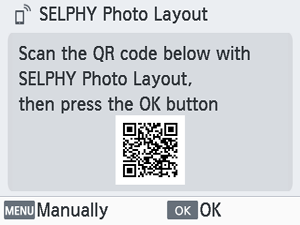Korzystanie z aplikacji SELPHY Photo Layout
Zainstaluj aplikację SELPHY Photo Layout na smartfonie i użyj jej do połączenia z drukarką SELPHY.
Zrób to po wykonaniu czynności opisanych w punkcie Włączanie drukarki.
-
Zainstaluj aplikację.
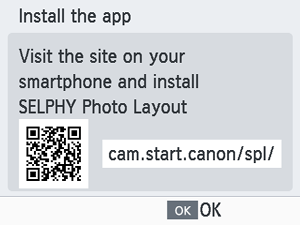
- Zeskanuj kod QR umieszczony na monitorze za pomocą smartfona, aby uzyskać dostęp do strony.
- Naciśnij przycisk
. Twój smartfon połączy się z następującą stroną.
Ekran smartfona
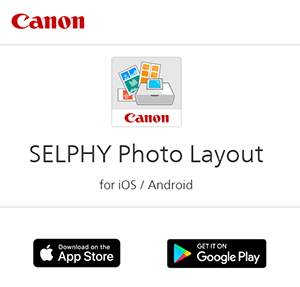
- Zainstaluj aplikację SELPHY Photo Layout na smartfonie.
-
Nawiąż połączenie.
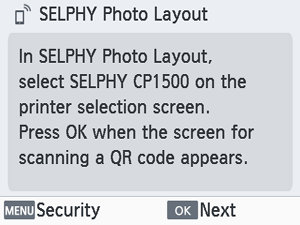
- Uruchom program SELPHY Photo Layout, wybierz [SELPHY CP1500] na ekranie wyboru drukarki, a następnie postępuj zgodnie z wyświetlanymi instrukcjami.
- Naciśnij przycisk
.
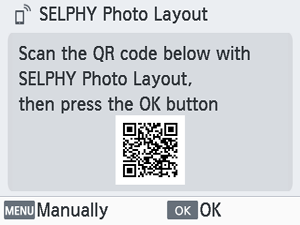
- Po wyświetleniu ekranu skanowania kodu QR w aplikacji SELPHY Photo Layout zeskanuj kod QR na monitorze.
- Naciśnij przycisk
.
Uwaga
- Jeśli zmieniono domyślne hasło w SELPHY Photo Layout, kod QR nie jest wyświetlany. Ręcznie zarejestruj drukarkę, dotykając [Manual Registration] (Rejestracja ręczna) na ekranie [Printer Registration] (Rejestracja drukarki) w SELPHY Photo Layout, a następnie wprowadzając identyfikator wyświetlany na monitorze drukarki wraz z nowym hasłem.
-
Drukowanie.
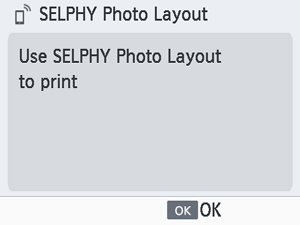
- Drukowanie z aplikacji SELPHY Photo Layout
Przestroga
- Nigdy nie wyciągaj kasety na papier, nie otwieraj pokrywy kasety z tuszem ani nie wyciągaj karty pamięci w chwili, gdy słyszysz sygnał aktywności drukarki tuż po jej włączeniu lub w trakcie drukowania. Może to doprowadzić do uszkodzenia drukarki.
- Aby anulować drukowanie w toku, należy zawsze nacisnąć przycisk
. Drukowania nie należy anulować poprzez naciśnięcie przycisku
, a odłączenie drukarki od zasilania może spowodować jej uszkodzenie.
Uwaga
- Ekran [Install the app/Zainstaluj aplikację] nie jest wyświetlany w kroku 1, chyba że jest to pierwsze włączenie drukarki SELPHY. Aby wyświetlić ten ekran, zeskanuj smartfonem kod QR zgodnie z opisem w punkcie Instrukcje obsługi i aplikacja SELPHY Photo Layout.
- Jeśli nie można zeskanować kodu QR w kroku 2, dotknij opcji [Manual Registration/Rejestracja ręczna] na ekranie skanowania w aplikacji SELPHY Photo Layout i wprowadź identyfikator oraz hasło wyświetlane na wyświetlaczu drukarki SELPHY po naciśnięciu przycisku
.
Podłączanie innych smartfonów
Za pomocą aplikacji SELPHY Photo Layout można również drukować z innych smartfonów.
Gdy w aplikacji SELPHY Photo Layout pojawi się ekran skanowania kodu QR z drukarki, z którą chcesz się połączyć, wyświetl kod QR na wyświetlaczu i zeskanuj go w następujący sposób.
-
Wybierz opcję [Wi-Fi settings/Ustawienia Wi-Fi] i naciśnij przycisk
.
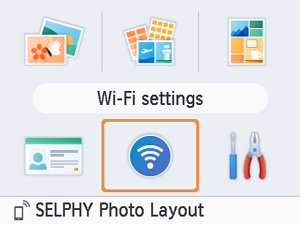
-
Wybierz opcję [Display Wi-Fi status/Wyświetlanie stanu połączenia Wi-Fi] i naciśnij przycisk
.
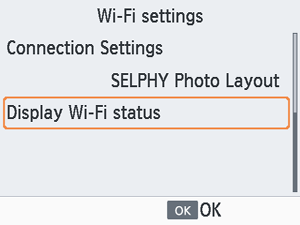
-
Zeskanuj kod QR za pomocą smartfona.